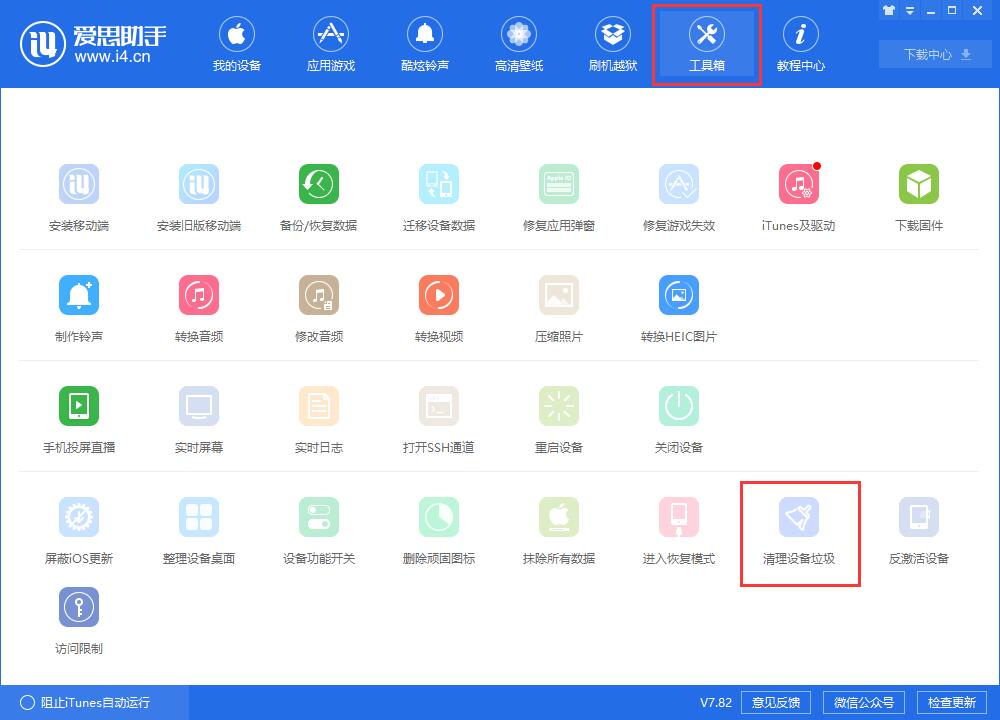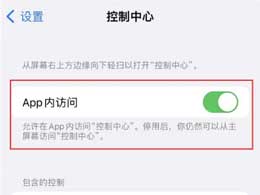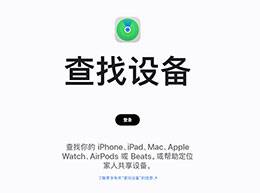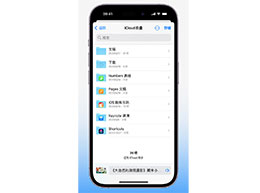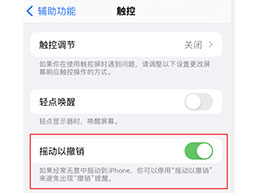在购买了新iPhone之后,我们可以看到手机中有一些自带的系统应用,如果您不需要使用,觉得它们比较占地方,可以进行管理和删除。
删除内建应用:
可删除的内建应用包括:
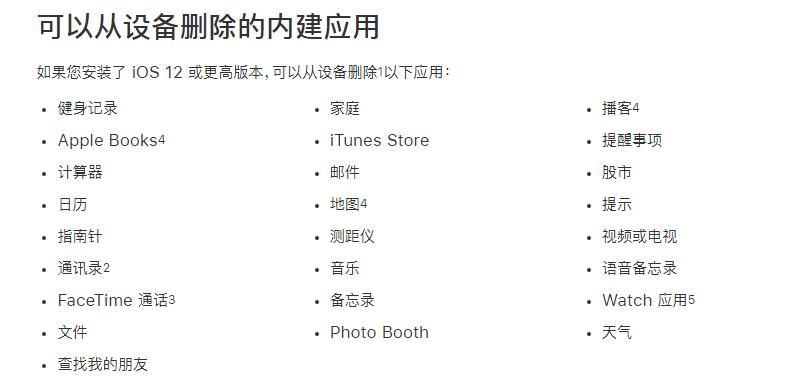
请注意以下信息:
1.在 iOS 12 或更高版本中,您可以从设备删除部分系统自带的应用。当您删除这些应用时,也会删除所有相关用户数据和配置文件。这可能会影响 Apple Watch 上的相关系统功能或信息等内容。如果您的设备是iOS 10,您可以从设备的主屏幕移除内建应用,但不能删除它们。
2.删除“通讯录”应用,所有联系人信息仍将保留在“电话”应用中。
3.删除 FaceTime 通话应用,仍然可以通过“通讯录”和“电话”应用拨打和接听 FaceTime 通话电话。
4.删除 Apple Books、“地图”、“音乐”或“播客”应用,则无法将这些应用与 CarPlay 车载搭配使用。如果您删除“音乐”应用,将无法在某些车载立体声系统或立体声接收器上使用 Apple 应用或第三方应用播放音乐库中的音频内容。
5.若您尝试从与 Apple Watch 配对的 iPhone 删除 Watch 应用,系统会提示您先取消与 Apple Watch 的配对,然后您才能删除这个应用。
删除方法:轻触并按住应用,直到它开始晃动,点击应用图标左上角的【X】,轻点“删除”,然后点击“完成”即可。
恢复内建应用:
如果在删除系统自带应用之后又需要使用,或者误操作进行了删除,您可以前往App Store来恢复这些应用:
前往App Store,搜索并获取相关应用。您需要输入应用的准确名称,如果您不确定名称,可以参考本文的第一张图片,或点此进入苹果官网进行查看。
此外,当设备储存空间不够用时,您还可以参考如下方式进行优化:
1.删除不经常使用的软件:
在iPhone【设置】-【通用】-【储存空间】中,您可以看到储存空间优化建议列表,以及已安装的应用和各个应用所占储存空间量的列表,轻点应用名称以获取有关储存空间的更多信息。您可以参考这些信息来删除不常用的应用,或者确保应用内没有重要信息之后,进行卸载后再重新下载。
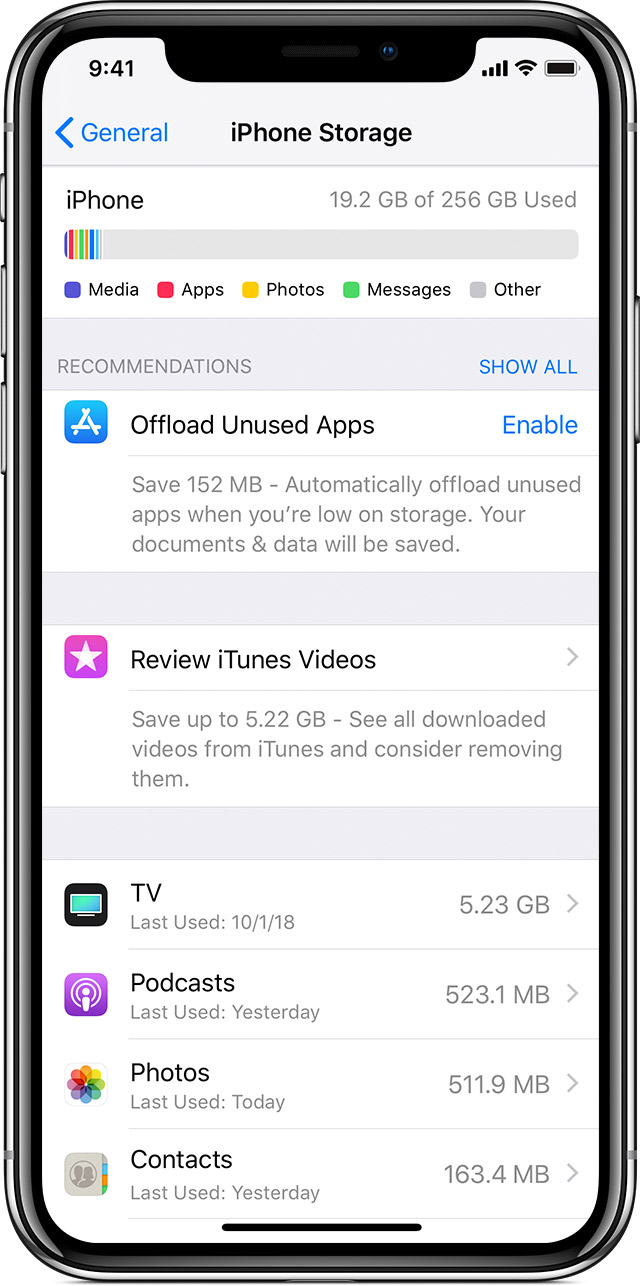
2.将照片、视频等数据通过果粉迷导出到个人电脑中进行储存(点此查看果粉迷导出照片教程)。
3.使用果粉迷垃圾清理工具来进行优化:
将设备连接到电脑,在果粉迷工具箱中找到【清理设备垃圾】功能,点击并按照提示操作即可。